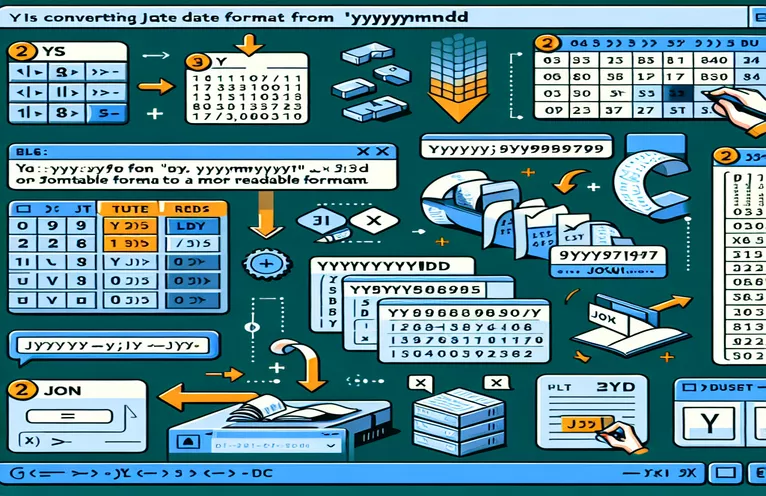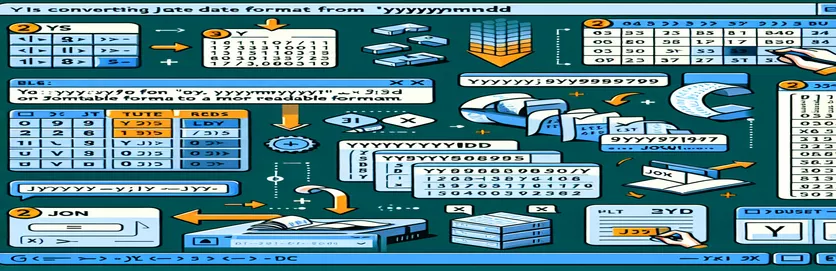JSON-päivämäärien käsittely Excelissä
JSON-tietojoukkojen työskentelyyn liittyy usein päivämäärän käsittelyä eri muodoissa. Yleinen muoto on VVVVKKPP, jossa päivämäärät näkyvät numeroina, kuten 20190611 11.6.2019.
Tässä artikkelissa tutkimme, miksi normaali päivämäärän muotoilu Excelissä ei välttämättä toimi näillä päivämäärillä, ja keskustelemme ratkaisuista, joilla ne muunnetaan luettavaan muotoon. Annamme tarvittaessa myös vinkkejä väliviivojen oikeaan lisäämiseen.
| Komento | Kuvaus |
|---|---|
| Set ws = ThisWorkbook.Sheets("Sheet1") | Määrittää määritetyn laskentataulukon muuttujalle ws VBA:ssa. |
| Set rng = ws.Range("A1:A100") | Määrittää VBA:n määritetyn laskentataulukon solualueen. |
| IsNumeric(cell.Value) | Tarkistaa, onko solun arvo numeerinen VBA:ssa. |
| import pandas as pd | Tuo pandaskirjaston ja määrittää sille aliaksen "pd" Pythonissa. |
| df['Date'].apply(convert_date) | Käyttää funktiota jokaiseen Pythonin DataFrame-tietokehyksen Date-sarakkeen elementtiin. |
| df.to_excel('formatted_data.xlsx', index=False) | Kirjoittaa DataFramen Excel-tiedostoon ilman riviindeksejä Pythonissa. |
| TEXT(LEFT(A1, 4) & "-" & MID(A1, 5, 2) & "-" & RIGHT(A1, 2), "yyyy-mm-dd") | Yhdistää osia merkkijonosta ja muotoilee sen päivämääräksi Excel-kaavassa. |
JSON-päivämäärien muuntaminen luettavaan muotoon Excelissä
Edellisissä esimerkeissä esitetty VBA-komentosarja on suunniteltu muotoilemaan VVVVKKPP-muotoon numeroiksi tallennetut päivämäärät paremmin luettavaan VVVV-KK-PP muotoon Excelissä. Tämä saavutetaan iteroimalla tietyllä solualueella, tarkistamalla, sisältääkö jokainen solu kahdeksan merkin pituisen numeerisen arvon, ja sitten järjestämällä uudelleen ja lisäämällä yhdysviivat asianmukaisiin paikkoihin. Käsky Set ws = ThisWorkbook.Sheets("Sheet1") asettaa laskentataulukon, jossa tiedot sijaitsevat, ja Set rng = ws.Range("A1:A100") määrittää prosessoitavien solujen alueen. The IsNumeric(cell.Value) komentoa käytetään tarkistamaan, onko solun arvo numeerinen, varmistaen, että vain asiaankuuluvat solut käsitellään. Käyttämällä näitä komentoja skripti muotoilee päivämäärät tehokkaasti tarpeen mukaan.
Python-skripti hyödyntää pandas-kirjastoa käsittelemään päivämäärän muuntamista. Käsky import pandas as pd tuo pandakirjaston, joka on ratkaisevan tärkeä tietojen käsittelyssä. Toiminto df['Date'].apply(convert_date) soveltaa käytäntöä convert_date funktio jokaiseen Päivämäärä-sarakkeen elementtiin muuttamalla päivämäärän muotoa. Lopuksi, df.to_excel('formatted_data.xlsx', index=False) tallentaa juuri muotoillun DataFramen takaisin Excel-tiedostoon ilman hakemistoa. Tämä komentosarja tarjoaa tehokkaan vaihtoehdon VBA:lle Pythonin tunteville käyttäjille. Lisäksi Excel-kaava TEXT(LEFT(A1, 4) & "-" & MID(A1, 5, 2) & "-" & RIGHT(A1, 2), "yyyy-mm-dd") tarjoaa nopean, kaavapohjaisen ratkaisun yksittäisten päivämäärien muuntamiseen suoraan Excelin soluissa. Jokainen näistä menetelmistä ratkaisee ongelman, joka liittyy päivämäärän muuntamiseen JSON-tietojoukoista käyttäjäystävälliseen muotoon Excelissä, mikä tarjoaa monipuolisia ratkaisuja erilaisiin käyttäjien asetuksiin.
JSON-päivämäärien muuntaminen Excelissä: Tavuviivojen lisääminen ohjelmallisesti
VBA-skripti Excelille
Sub ConvertDates()Dim ws As WorksheetDim rng As RangeDim cell As RangeSet ws = ThisWorkbook.Sheets("Sheet1") ' Adjust sheet name if necessarySet rng = ws.Range("A1:A100") ' Adjust range if necessaryFor Each cell In rngIf IsNumeric(cell.Value) And Len(cell.Value) = 8 Thencell.Value = Left(cell.Value, 4) & "-" & Mid(cell.Value, 5, 2) & "-" & Right(cell.Value, 2)End IfNext cellEnd Sub
Päivämäärän muuntamisen automatisointi Excelissä Pythonilla
Python-skripti Pandan kanssa
import pandas as pddf = pd.read_excel('data.xlsx') # Replace with your file namedef convert_date(date_str):return f"{date_str[:4]}-{date_str[4:6]}-{date_str[6:]}"df['Date'] = df['Date'].apply(convert_date)df.to_excel('formatted_data.xlsx', index=False)
Excel-kaavojen käyttäminen JSON-päivämäärien alustamiseen
Excelin kaavat
=TEXT(LEFT(A1, 4) & "-" & MID(A1, 5, 2) & "-" & RIGHT(A1, 2), "yyyy-mm-dd")
Tehokkaat menetelmät JSON-päivämäärien muuntamiseen Excelissä
Toinen tapa JSON-päivämäärien muuntamiseen Excelissä on käyttää Power Queryä, datayhteystekniikkaa, jonka avulla käyttäjät voivat löytää, yhdistää, yhdistää ja tarkentaa tietoja useista eri lähteistä. Power Query voi olla erityisen hyödyllinen käsiteltäessä suuria tietojoukkoja tai kun päivämäärän muuntamisen on oltava osa suurempaa datan muunnosprosessia. Jos haluat käyttää Power Queryä päivämäärän muuntamiseen, voit tuoda tietojoukon Exceliin ja muuttaa sitten päivämääräsarakkeen Power Queryllä. Aloita valitsemalla tiedot ja valitsemalla "From Table/Range" Power Query Editorissa. Käytä "Lisää sarake" -ominaisuutta luodaksesi mukautetun sarakkeen ja käytä funktiota muotoilemaan päivämäärät oikein. Tämä menetelmä on tehokas ja integroituu saumattomasti Power Queryn muihin tietojenkäsittelyvaiheisiin.
Power Queryn lisäksi toinen tehokas tapa on käyttää Excelin tekstistä sarakkeeksi -ominaisuutta. Tämän sisäänrakennetun työkalun avulla käyttäjät voivat jakaa yhden tekstisarakkeen useisiin sarakkeisiin erottimien perusteella. VVVVKKPP-muodossa oleville päivämäärille voit jakaa tekstin sarakkeiksi tekstistä sarakkeiksi erillisiin vuosi-, kuukausi- ja päiväsarakkeisiin ja ketjuttaa sitten nämä sarakkeet takaisin yhteen väliviivojen avulla oikeisiin paikkoihin. Tämä menetelmä on yksinkertainen eikä vaadi ohjelmointiosaamista. Sekä Power Query että Text-to-Columns tarjoavat lisäjoustavuutta ja voivat olla arvokkaita vaihtoehtoja VBA- tai Python-komentosarjojen käytölle riippuen käyttäjän tuntemuksesta ja erityistarpeista.
Yleisiä kysymyksiä JSON-päivämäärän muuntamisesta Excelissä
- Kuinka käytän Power Queryä JSON-päivämäärien muuntamiseen?
- Valitse tiedot, siirry "Data"-välilehteen ja valitse "From Table/Range" avataksesi Power Query -editorin. Käytä "Lisää sarake" luodaksesi mukautetun sarakkeen muotoillulla päivämäärällä.
- Voinko automatisoida päivämäärän muuntamisen Power Queryllä?
- Kyllä, kun olet määrittänyt muunnosvaiheet Power Queryssä, voit päivittää kyselyn ottaaksesi samat vaiheet käyttöön päivitetyissä tiedoissa automaattisesti.
- Mikä on tekstistä sarakkeeksi -ominaisuus?
- Tekstistä sarakkeiksi on Excel-ominaisuus, joka jakaa yhden tekstisarakkeen useisiin sarakkeisiin erottimien perusteella, mikä on hyödyllinen päivämääräkomponenttien erottamisessa.
- Kuinka käytän tekstistä sarakkeeksi päivämäärän muuntamiseen?
- Valitse sarake, jossa on päivämääräarvot, siirry "Data"-välilehteen, valitse "Teksti sarakkeiksi" ja jaa teksti erillisiin sarakkeisiin ohjatun toiminnon avulla.
- Voinko muotoilla päivämäärät uudelleen Excel-kaavojen avulla?
- Kyllä, voit käyttää Excel-toimintojen yhdistelmää, kuten LEFT, MID, ja RIGHT poimia päivämääräkomponentit ja koota ne uudelleen väliviivojen avulla.
- Onko päivämäärän muuntamiseen lisäosia?
- Saatavilla on useita Excel-apuohjelmia, jotka voivat yksinkertaistaa päivämäärän muunnostehtäviä tarjoamalla käyttäjäystävällisiä käyttöliittymiä ja lisäominaisuuksia.
- Mitä hyötyä on VBA:n käyttämisestä päivämäärän muuntamiseen?
- VBA mahdollistaa päivämäärän muunnosprosessin automatisoinnin ja mukauttamisen, mikä mahdollistaa eräkäsittelyn ja integroinnin muihin Excel-tehtäviin.
- Voinko käyttää Pythonia Excelin kanssa päivämäärän muuntamiseen?
- Kyllä. Pandan kaltaisten kirjastojen avulla voit lukea Excel-tiedostoja, muokata päivämäärämuotoja ja tallentaa tulokset takaisin Exceliin.
- Mitä rajoituksia on Excel-kaavojen käyttämiselle päivämäärän muuntamiseen?
- Excel-kaavat voivat olla vähemmän tehokkaita suurille tietojoukoille ja vaatia monimutkaisia sisäkkäisiä toimintoja haluttujen tulosten saavuttamiseksi.
JSON-päivämäärämuunnosoppaan päättäminen
Päivämäärien uudelleenmuotoilu Excelissä VVVVKKPP-muodosta, erityisesti JSON-tietojoukoista, vaatii erityisiä tekniikoita tavallisten muotoiluvaihtoehtojen lisäksi. VBA- ja Python-komentosarjojen kaltaisten menetelmien sekä Excelin sisäänrakennettujen työkalujen, kuten Text-to-Columns- ja Power Queryn, käyttö varmistaa, että päivämäärät muunnetaan tarkasti ja tehokkaasti. Nämä ratkaisut tarjoavat monipuolisuutta ja sopivat käyttäjille, joilla on vaihteleva ohjelmointiosaaminen ja erilaiset tiedonkäsittelytarpeet.